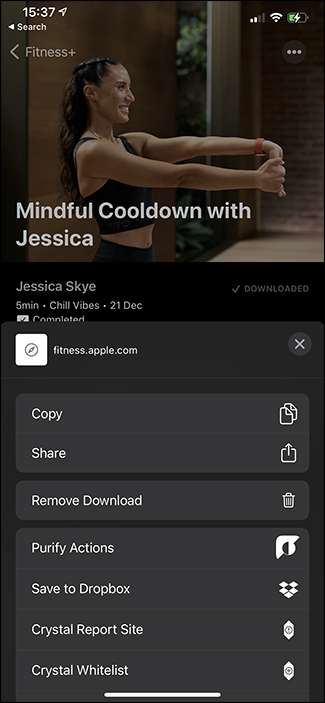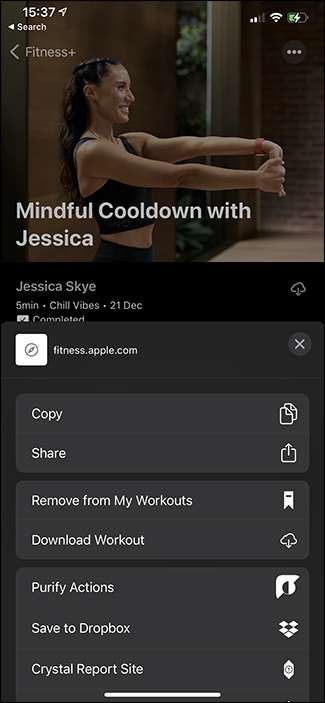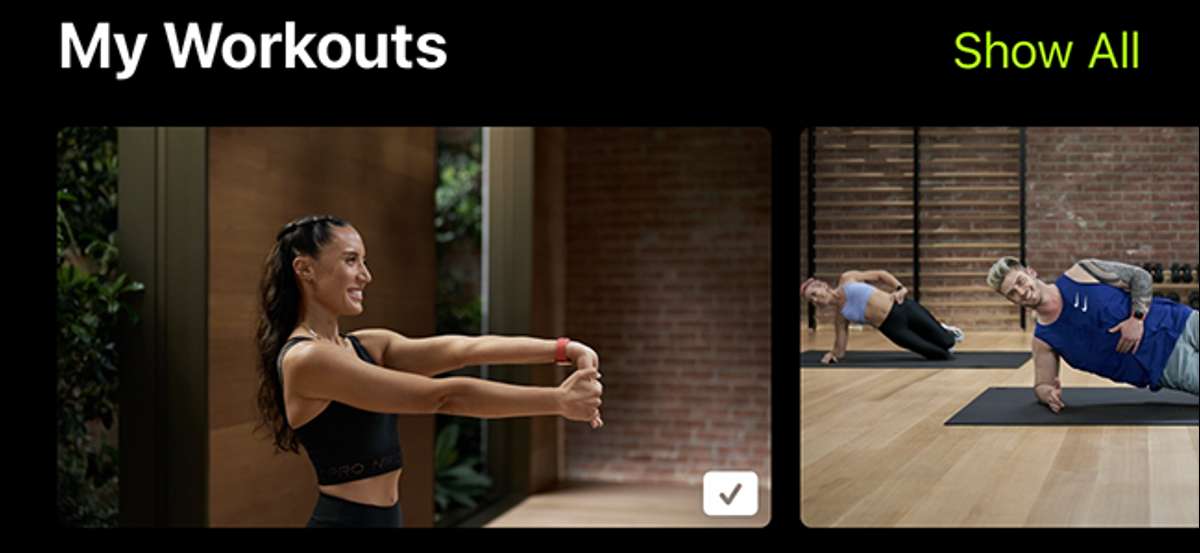
Apple Fitness + heeft veel verschillende trainingen van meer dan 20 verschillende trainers. Als je er een vindt, is het waarschijnlijk een goed idee om het op te slaan, zodat je het later opnieuw kunt doen zonder door de app te graven. Je kunt ook workouts downloaden voor wanneer je op reis bent of gewoon geen internetverbinding hebt. Hier is hoe.
Hoe je je favoriete fitness + trainingen opslaan
Open in de fitnesse app de training die u wilt opslaan in uw favorieten en tik op "Toevoegen".
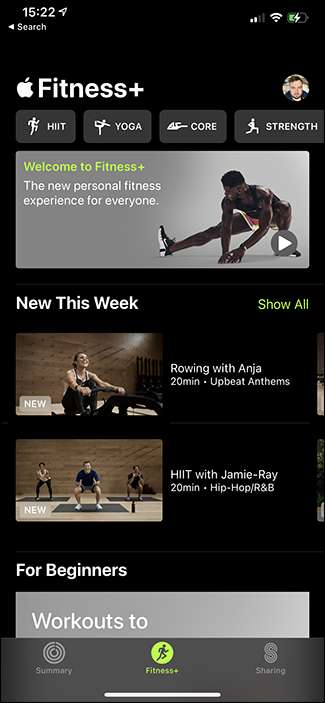
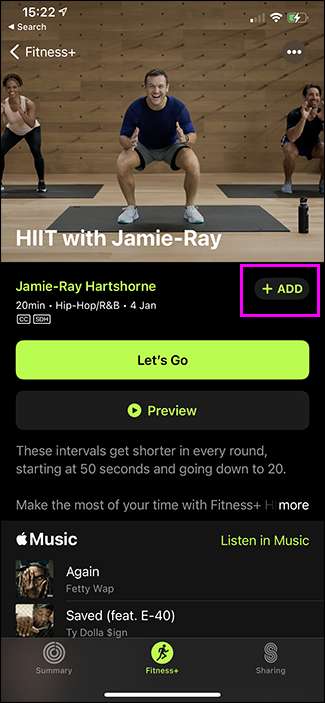
U kunt ook tikken op de knop "..." en vervolgens "Training opslaan".
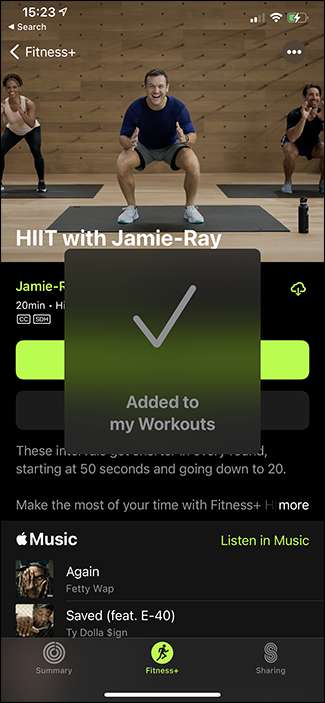
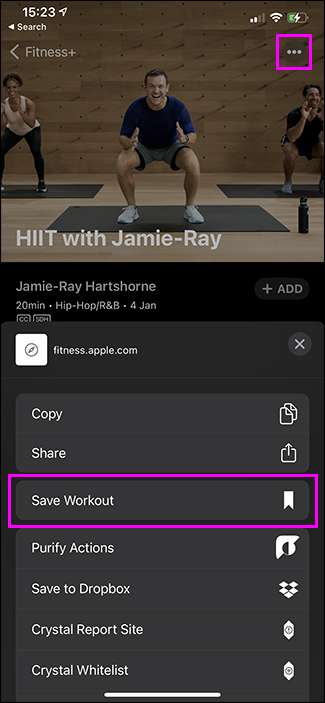
Waar vindt u uw opgeslagen trainingen
Uw opgeslagen workouts zijn beschikbaar op het hoofdfitness + scherm. Scroll naar beneden naar "My Workouts" om je meest recent opgeslagen te zien. Tik op "Toon alles" om ze allemaal te zien.
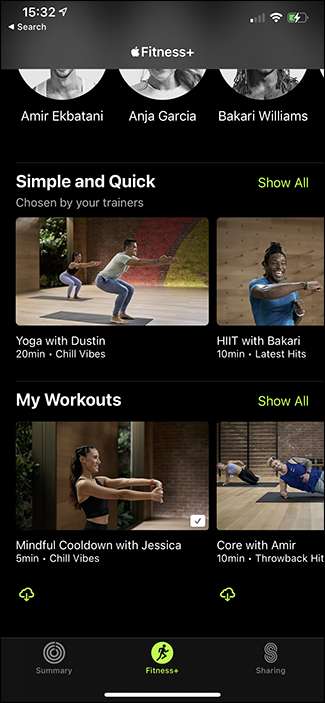
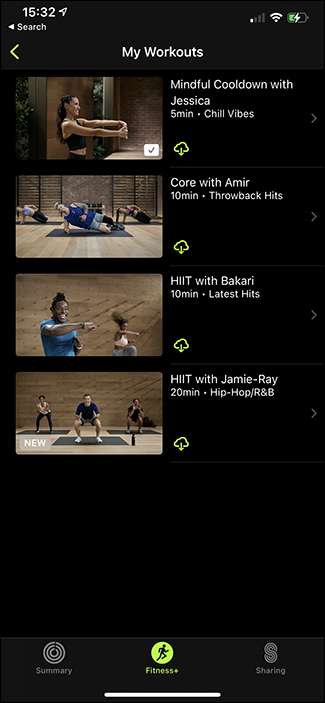
Hoe fitness + trainingen te downloaden
U kunt alleen trainingen downloaden nadat u ze hebt opgeslagen. Direct na het opslaan van een training wordt de knop "Toevoegen" vervangen door een downloadknop. Tik erop om een training op te slaan voor offline gebruik.
U kunt ook op de knop "..." tikken en vervolgens op "Training downloaden" tikken.
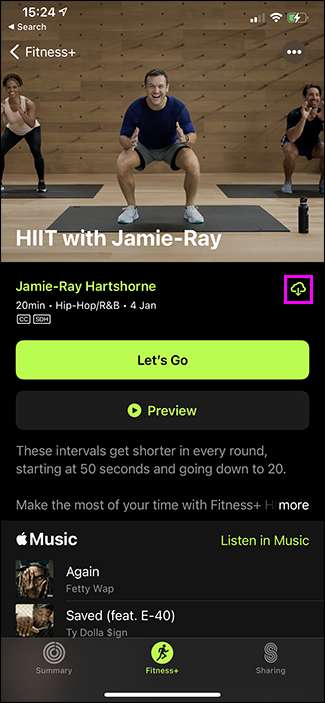

Als alternatief is er een groene downloadknop onder elke opgeslagen training in het gedeelte "Mijn trainingen". Tik erop om die training te downloaden. Zodat u ze gemakkelijk kunt vinden, al uw gedownloade workouts zijn verkrijgbaar in een dedicated "Download-workouts" -gedeelte onder "Mijn trainingen" op het hoofdgeschut.
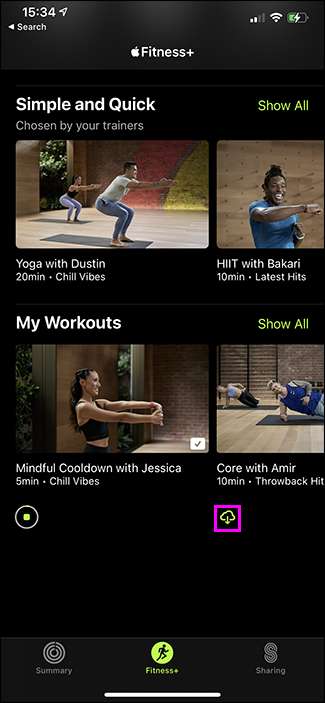
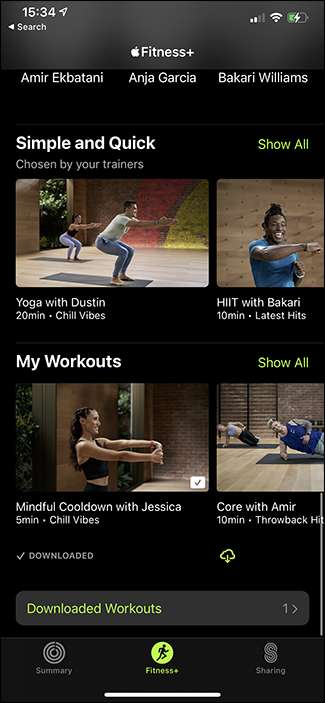
Hoe een opgeslagen training te verwijderen
Als u een opgeslagen training wilt verwijderen of een gedownloade wilt verwijderen, gaat u deze open, tikt u op de knop "..." en tikt u op "Verwijderen uit Mijn workouts" of "Download verwijderen", afhankelijk van wat u wilt doen.
Opmerking: Om een vreemde reden, als u een gedownloade workout uit uw favorietenlijst wilt verwijderen, moet u het eerst als een download verwijderen voordat u het van uw trainingen verwijdert.